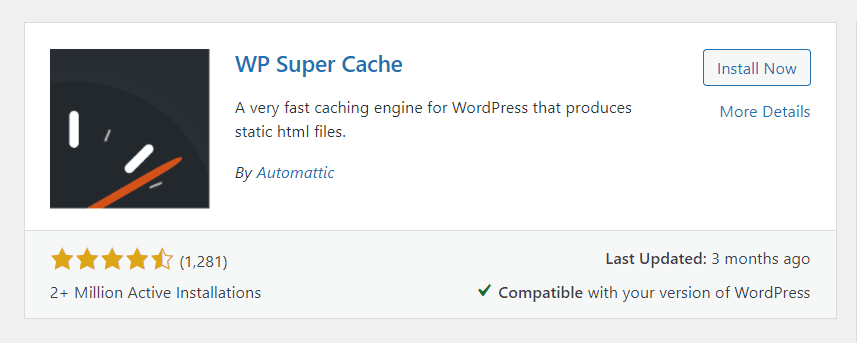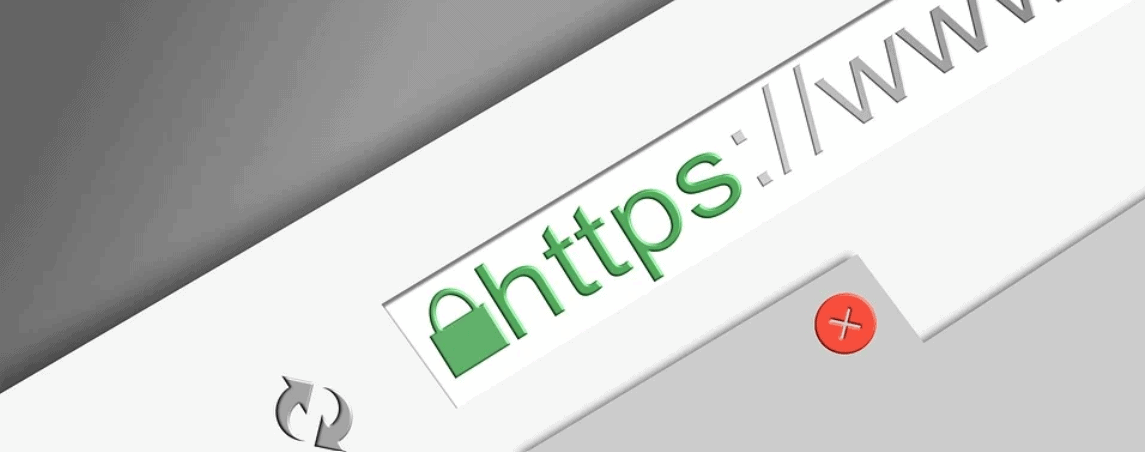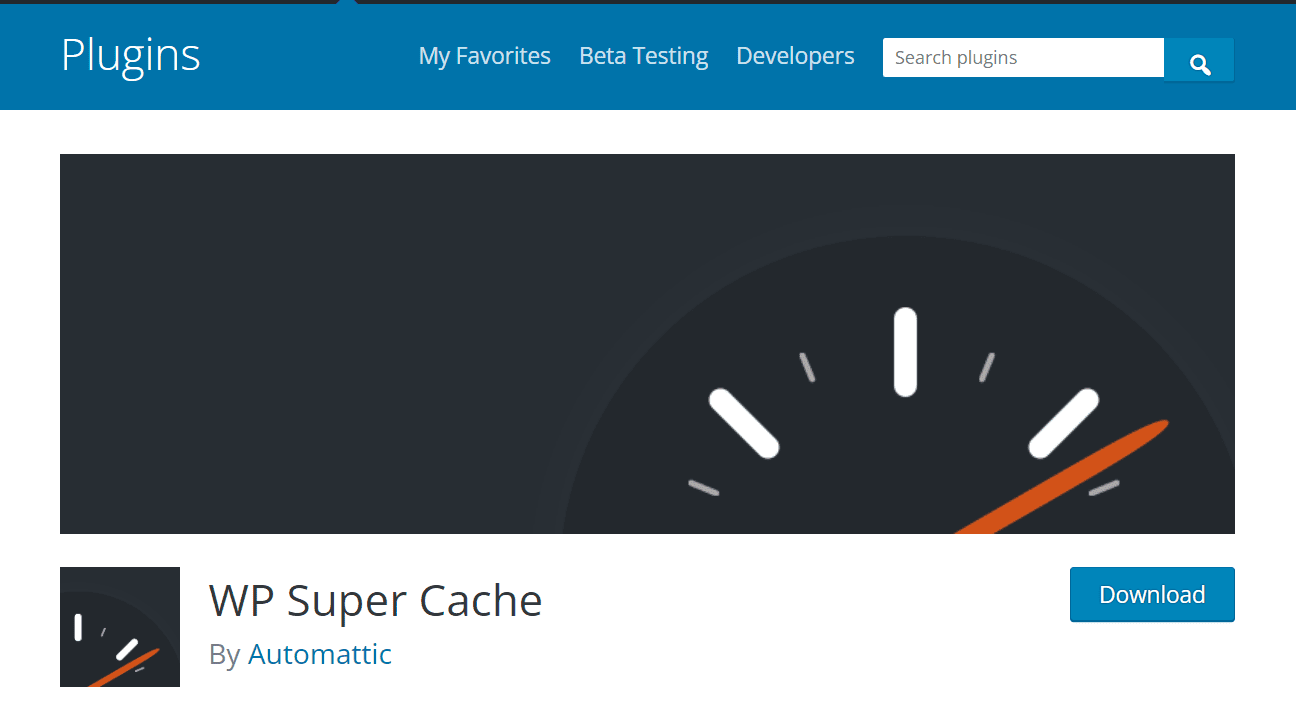Ang WordPress ay isang sikat na content management system na nagpapagana sa milyun-milyong website. Ang isa sa mga dahilan para sa katanyagan nito ay ang malawak na bilang ng mga plugin na magagamit para dito.
Ang WP Super Cache ay isa sa mga plugin na iyon at makakatulong ito na mapabilis ang iyong website sa pamamagitan ng pag-cache ng iyong mga page at post. Sa tutorial na ito, ipapakita namin sa iyo kung paano i-install at i-configure ang WP Super Cache.
Kung naghahanap ka ng paraan para mapabilis ang iyong WordPress site, dapat mong tingnan ang WP Super Cache plugin. Makakatulong ang plugin na ito na bawasan ang oras ng pag-load ng iyong mga page, na maaaring humantong sa mas magandang karanasan ng user at mas mataas na ranggo sa search engine.
Sa artikulong ito, ipapakita namin sa iyo kung paano i-install at i-configure ang WP Super Cache sa iyong WordPress site.
Kung naghahanap ka ng isang madaling paraan upang mapabilis ang iyong WordPress site, ang WP Super Cache plugin ay isang mahusay na pagpipilian. Sa tutorial na ito, ipapakita namin sa iyo kung paano i-install at i-configure ang WP Super Cache. Sasaklawin din namin ang ilan sa mga feature at benepisyo ng plugin. Magsimula na tayo!
Kung gusto mong tumakbo nang maayos ang iyong blog o website hangga't maaari, mahalaga na mayroon kang naka-cache sa lugar. Gagawin nitong mas tumutugon ang iyong site at mas mabilis na naglo-load para sa mga bumabalik na bisita – isang bagay na tiyak na pahahalagahan nila.
Ang WP Super Cache WordPress Plugin ay isa sa pinakamadaling caching na plugin na gamitin at maaari talaga itong mag-speed up ang iyong website, kaya tingnan natin kung paano ito i-set up.
Kung naghahanap ka ng mabilis at madaling paraan para mapabilis ang iyong WordPress site, ang WP Super Cache plugin ay isang magandang opsyon. Sa tutorial na ito, ipapakita namin sa iyo kung paano i-install at i-configure ang WP Super Cache. Bibigyan ka rin namin ng ilang tip para masulit ang makapangyarihang plugin na ito.
Talaan ng nilalaman
Mga Hakbang Upang I-install At I-configure ang WP Super Cache WordPress Plugin-
- Kapag na-download mo na ang WP Super Cache plugin, pumunta sa dashboard ng mga plugin ng iyong WordPress site at mag-click sa “Magdagdag ng Bago”.
- I-type ang "WP Super Cache" sa search bar at pindutin ang enter.
- Ang unang resulta ay dapat na WP Super Cache plugin. Mag-click sa "I-install Ngayon" at pagkatapos ay "I-activate".
- Kapag na-activate na ang plugin, makakakita ka ng bagong item sa menu sa sidebar ng iyong WordPress site na tinatawag na “Super Cache”. Mag-click dito at pagkatapos ay mag-click sa tab na "Mga Setting".
- Ang unang setting na makikita mo ay "Cache Status". Ang setting na ito ay dapat na nakatakda sa "Pinagana".
- Sa ibaba ng setting na ito makikita mo ang isang listahan ng "Mga Mode ng Cache". Para sa karamihan ng mga tao, ang "Simple" na mode ng cache ay pinakamahusay na gagana. Gayunpaman, kung nakakaranas ka ng mga isyu sa pag-cache ng iyong site nang maayos, maaari mong subukang gamitin ang isa sa iba pang mga mode.
- Ang susunod na setting ay "Compression". Dapat na pinagana ang setting na ito. Ang paggawa nito ay makakatipid ng espasyo sa iyong server at dapat ding mapabilis ang iyong site.
- Ang susunod na setting ay "Cache Timeout". Maaaring itakda ang setting na ito sa kahit saan mula sa 5 minutong pagitan hanggang sa 1 taon. Inirerekomenda kong panatilihin mo ito sa 8 oras, na siyang default na opsyon.
- Ang susunod na setting ay "Minimum Cache Age". Tinutukoy ng setting na ito kung gaano katagal mananatili ang isang page sa cache bago ito muling suriin upang makita kung kailangan itong i-update. Inirerekomenda kong itakda mo ito sa "3600" (na katumbas ng 1 oras).
- Ang susunod na setting ay "Delete Expired Cached Files". Kung gusto mo, maaari mong itakda ito sa "Tanggalin ang lahat ng naka-cache na file na huling binago higit sa ___ na oras ang nakalipas" at ilagay sa 3600 (1 oras) bilang halaga. Ang paggawa nito ay magpapalaya ng espasyo sa iyong server isang beses sa isang araw kapag sinusuri ng WordPress ang mga nag-expire na o luma na ang mga naka-cache na file na hindi na nito kailangan.
- Ang susunod na setting ay "Cache Preload". Ang setting na ito ay magsasabi sa WordPress na i-cache ang mga pahina kahit na hindi pa sila hinihiling. Inirerekumenda kong iwanan mo itong naka-disable.
- Ang susunod na setting ay "Edge Side Includes (ESI)". Dapat paganahin ang setting na ito kung gumagamit ka ng CDN o caching plugin na may WordPress. Papayagan nito ang plugin na gumamit ng caching at ESI para sa iyong site at pagbutihin ang pagganap at bilis.
- Ang susunod na setting ay "Admin Cache Preload". Dapat ding paganahin ang setting na ito, ngunit kung gumagamit ka lang ng CDN o caching plugin sa WordPress.
- Maaari ka na ngayong mag-scroll pababa sa ibaba ng pahina ng mga setting ng "Super Cache", at makakakita ka ng ilang karagdagang mga opsyon. Ang unang opsyon ay tinatawag na "Extra Super Cache Header". Kung gumagamit ka ng HTTPS sa iyong site, irerekomenda kong paganahin mo ang setting na ito. Ang paggawa nito ay magpapadala ng karagdagang header sa mga browser na nagsasabi sa kanila na huwag mag-cache ng ilang elemento ng iyong WordPress site.
credit ng larawan- Pixabay - Ang susunod na setting ay tinatawag na "Debug Mode". Dapat paganahin ang setting na ito kung nagkakaroon ka ng anumang mga isyu sa pag-cache ng iyong site nang maayos. Ang paggawa nito ay magbibigay ng higit pang impormasyon tungkol sa kung ano ang nagiging sanhi ng isyu.
- Ang huling setting ay tinatawag na "Preload Mode". Ang setting na ito ay dapat iwanang naka-disable maliban kung nagkakaroon ka ng mga isyu sa hindi pag-cache ng iyong site nang maayos.
Kapag na-configure mo na ang WP Super Cache plugin, magsisimula ang iyong WordPress site sa pag-cache ng mga page at post na magpapabilis nang malaki sa iyong site. Kung nakakaranas ka ng anumang mga isyu sa pag-cache ng iyong site nang maayos, inirerekumenda kong subukan mong gamitin ang isa sa iba pang mga mode ng cache o i-enable ang setting na "Debug Mode."
Ano ang isang WordPress Plugin?
Karamihan sa mga plugin ng WordPress ay libre, ngunit mayroon ding ilang mga premium (bayad) na plugin. Maaaring mai-install ang mga plugin sa ilang madaling hakbang, alinman sa awtomatiko sa pamamagitan ng interface ng admin ng WordPress o mano-mano sa pamamagitan ng pag-download at pag-upload ng mga file sa server.
Itinuturing ng ilang tao na isang panganib sa seguridad ang mga plugin, ngunit maiiwasan iyon kung pananatilihin mong napapanahon ang iyong mga plugin at gagamit ka ng sentido komun sa pagpili kung ano ang ii-install at ia-activate.

Karaniwang lumalabas ang mga babala sa dashboard kapag may naka-install na bagong plugin o may available na update. Maaari mo ring gamitin ang aming mga serbisyo sa pamamahala ng plugin upang panatilihing secure at napapanahon ang iyong site sa mga pinakabagong plugin.
Pinapayagan ng mga plugin ang pagdaragdag ng mga feature sa isang pag-install ng WordPress, tulad ng mga contact form, mga feed sa kalendaryo, mga tool sa SEO, pagsasama ng social media at marami pang iba. Mayroong libu-libong libre at bayad na mga plugin na magagamit na maaaring magamit upang mapabuti ang isang WordPress site.
Upang mag-install ng isang plugin, kailangan mo munang magkaroon ng isang WordPress site na naka-install at tumatakbo. Ang mga plugin ay matatagpuan sa WordPress Plugin Directory. Karamihan sa mga plugin ay libre, ngunit mayroon ding ilang mga premium (bayad) na plugin na magagamit. Maaari kang awtomatikong mag-install ng mga plugin sa pamamagitan ng interface ng admin ng WordPress o mano-mano sa pamamagitan ng pag-download at pag-upload ng mga file sa server.
Kapag nag-install ka ng plugin, tiyaking panatilihin itong na-update. Karamihan sa mga plugin ay may available na mga update na nag-aayos ng mga isyu sa seguridad at nagdaragdag ng mga bagong feature. Maaari mong tingnan ang mga update sa pamamagitan ng pagpunta sa tab na Mga Update sa interface ng admin ng WordPress. Kung available ang isang update, i-click ang button na I-update Ngayon upang i-install ito.
Quick Links
- Paano I-install At I-activate ang WordPress Plugin Sa Iyong Blog
- Gabay sa Seguridad ng WordPress
- Paano Magdagdag ng Facebook Send Button Sa WordPress at Blogger Blog
Konklusyon- Paano I-install At I-configure ang WP Super Cache WordPress Plugin 2024
Ang WP Super Cache ay isang caching plugin para sa WordPress na nagpapahusay sa pagganap ng iyong site sa pamamagitan ng pag-iimbak ng mga static na HTML file ng mga page na binibisita mo sa iyong server. Sa pamamagitan ng paglilimita sa bilang ng mga query upang mabuo ang mga file na ito, pinapabilis nito ang mga oras ng pag-load ng pahina at binabawasan ang paggamit ng bandwidth. Ini-cache din nito ang bawat solong post para hindi na kailangang hintayin ng mga bisita na mabuo sila sa tuwing maglo-load sila ng bago.
Maaari itong makabuluhang mapabuti ang pagganap kapag isinama sa iba pang mga pag-optimize tulad ng paggamit ng object cache o serbisyo ng CDN tulad ng Cloudflare o Amazon Web Services (AWS). Para sa higit pang impormasyon tungkol sa kung paano kami makakatulong sa pag-optimize ng iyong site.
Ang WP Super Cache ay isang WordPress plugin na nag-cache ng HTML at CSS ng iyong website upang mabawasan ang pag-load ng server. Nagbibigay-daan ito para sa mas mabilis na mga oras ng paglo-load ng pahina, na maaaring tumaas ang bilang ng mga bisitang nakukuha mo mula sa pag-optimize ng search engine (SEO) pati na rin pagbutihin ang karanasan ng user sa iyong site.
Dapat mong i-install ang plugin na ito kung gusto mong gumamit ng mas mahusay na diskarte sa SEO na may kaunting pagsisikap. Kung matagumpay mong na-install at na-configure ito nang tama, ipagpatuloy ang pagbabasa sa ibaba! Ipapakita namin sa iyo kung paano i-optimize ang mga setting sa loob ng WP Super Cache upang gumana ito nang mahusay para sa iyong mga partikular na pangangailangan.